วิธีฝัง Slack บนเว็บไซต์ของคุณ
เผยแพร่แล้ว: 2022-01-01ต้องการฝัง Slack บนเว็บไซต์หรือไม่ หรือต้องการทราบเกี่ยวกับประโยชน์ของธุรกิจของคุณ? ไม่ต้องกังวลเพราะเรามีทุกอย่างครอบคลุมสำหรับคุณในบล็อกนี้
คุณรู้สึกว่าจำเป็นต้องมีการสื่อสารภายในที่ดีและเป็นระเบียบในธุรกิจของคุณหรือไม่? ไม่ต้องสงสัยเลย ไม่ว่าจะเป็น ภายนอกหรือภายใน การสื่อสาร คือรากฐานของความสำเร็จของทุกองค์กร
ความจำเป็นในการสื่อสารที่ลื่นไหลและยืดหยุ่น นักการตลาดพบว่าจำเป็นต้องใช้ซอฟต์แวร์หรือเครื่องมือที่ทำให้การสื่อสารภายในง่ายขึ้น ช่วยคุณเร่งการสื่อสารภายในในธุรกิจของคุณ ในบทความนี้ เราจะให้ความกระจ่างแก่คุณเกี่ยวกับหนึ่งในเครื่องมือโปรดของธุรกิจในปัจจุบัน - Slack
มาเจาะลึกและเรียนรู้เพิ่มเติมเกี่ยวกับเรื่องนี้กัน
บทนำสู่ Slack
เป็นเครื่องมือสื่อสารในที่ทำงาน “Slack” ได้เปลี่ยนพลวัตของการสื่อสารภายในในธุรกิจอย่างแท้จริง Slack ช่วยลดความจำเป็นในการเข้าถึงพนักงานทุกคนเป็นการส่วนตัว อีเมลไปมา การอนุมัติการประชุมสำหรับงานเล็กๆ และอื่นๆ ที่นำมาใช้เพื่อช่วยประหยัดเวลาของบริษัทต่างๆ ระบบการส่งข้อความโต้ตอบแบบทันทีนี้ให้การสื่อสารในสองวิธี หนึ่งคือแชนเนล (แชทกลุ่ม) และอีกอันคือข้อความตรง (ตัวต่อตัว )
คุณยังสามารถแชร์เอกสาร รูปภาพ และความคิดเห็นในวงแยกกันเพื่อให้การสนทนาภายในดำเนินต่อไป และเพื่อเพิ่มองค์ประกอบที่สนุกสนาน คุณสามารถใช้ อิโมจิ ได้เสมอ นอกจากนี้ Slack ยังเสนอ ตัวเลือกการติดแท็ก ที่ให้คุณแท็กบุคคลนั้นเพื่อให้คุณสามารถติดต่อเขาได้โดยตรง
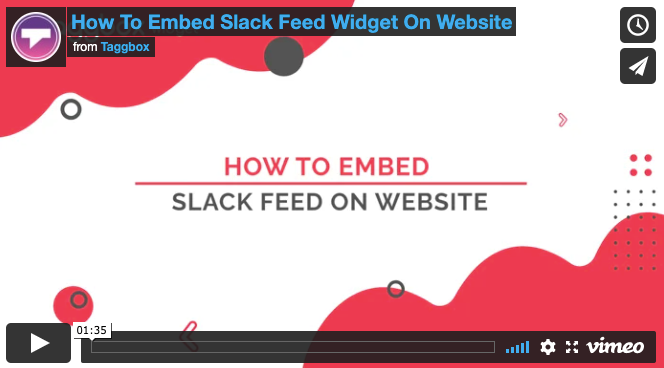
วิธีฝัง Slack บนเว็บไซต์โดยใช้วิดเจ็ต Taggbox
หนึ่งในเครื่องมือวิดเจ็ตชั้นนำ - Taggedbox Widget ช่วยในการรวมความหย่อนในแบบเรียลไทม์ผ่านช่องทางและคำหลัก ฟีดสามารถ ปรับแต่ง ได้โดยใช้ธีม พื้นหลัง สีและฟอนต์ รูปแบบโพสต์ แบนเนอร์ และอื่นๆ
แม้ว่าคุณจะมีอิสระในการกรองสิ่งที่ไม่ต้องการออกด้วยความช่วยเหลือของ แผงการดูแล แต่สิ่งนี้จะช่วยให้คุณรักษาฟีดของคุณให้สะอาดและยังทำให้คุณแสดงเนื้อหาที่มีคุณภาพสูงสุด
สุดท้ายนี้ คุณมีคุณสมบัติอื่นๆ เช่น การวิเคราะห์เชิงลึกเพื่อติดตามประสิทธิภาพของช่องทางหย่อนของคุณ
วิดเจ็ต Taggbox จะช่วยให้คุณฝังส่วนที่หย่อนลงในเว็บไซต์ของคุณได้อย่างง่ายดาย เพื่อที่ คุณต้องทำตามขั้นตอนง่ายๆ ไม่กี่ขั้นตอน
เพิ่มช่อง Slack บนเว็บไซต์
ขั้นตอนที่ 1 หากคุณเป็นผู้ใช้ใหม่ ให้สร้าง บัญชี Taggedbox Widget ฟรี และถ้าคุณมีบัญชีอยู่แล้ว ให้ 'เข้าสู่ระบบ'
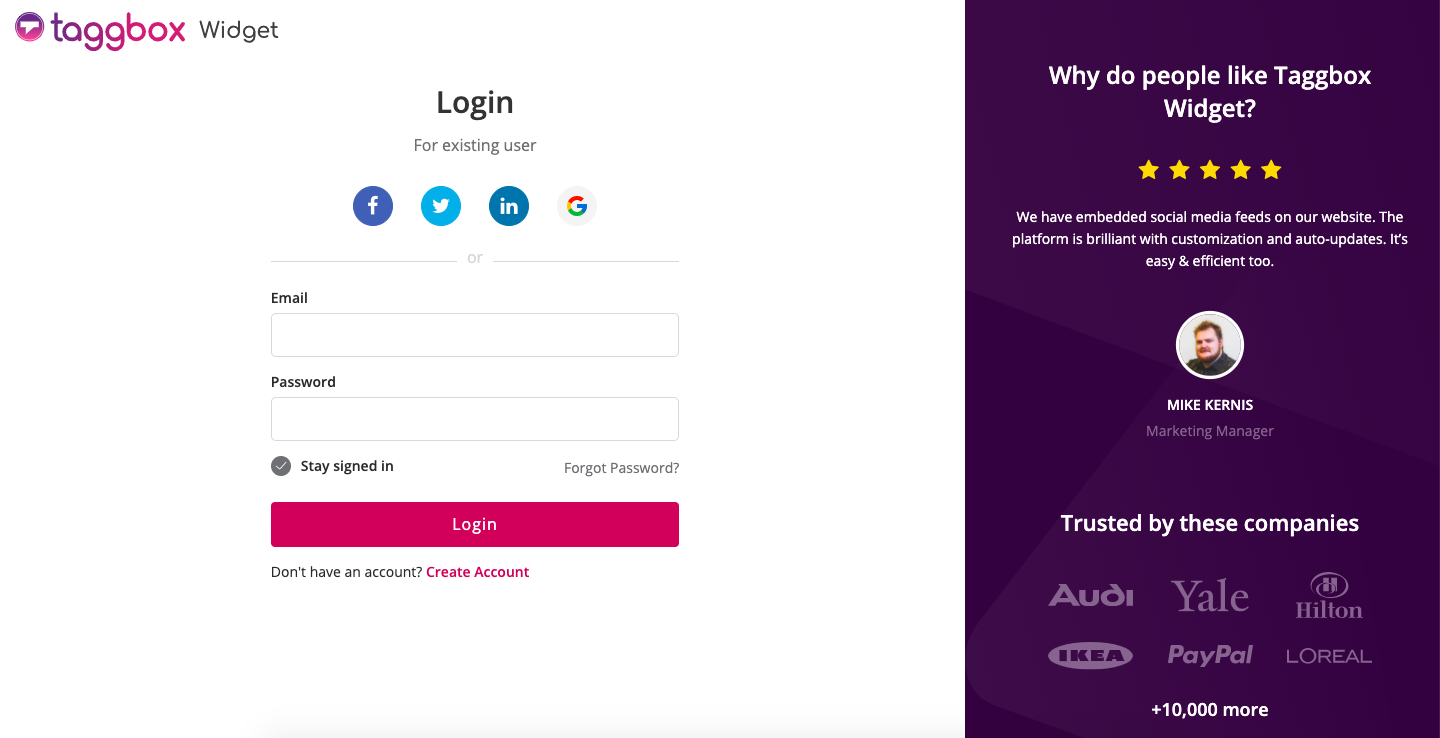
ขั้นตอนที่ 2 หลังจากเข้าสู่ระบบ คุณจะไปที่แดชบอร์ด Taggedbox Widget
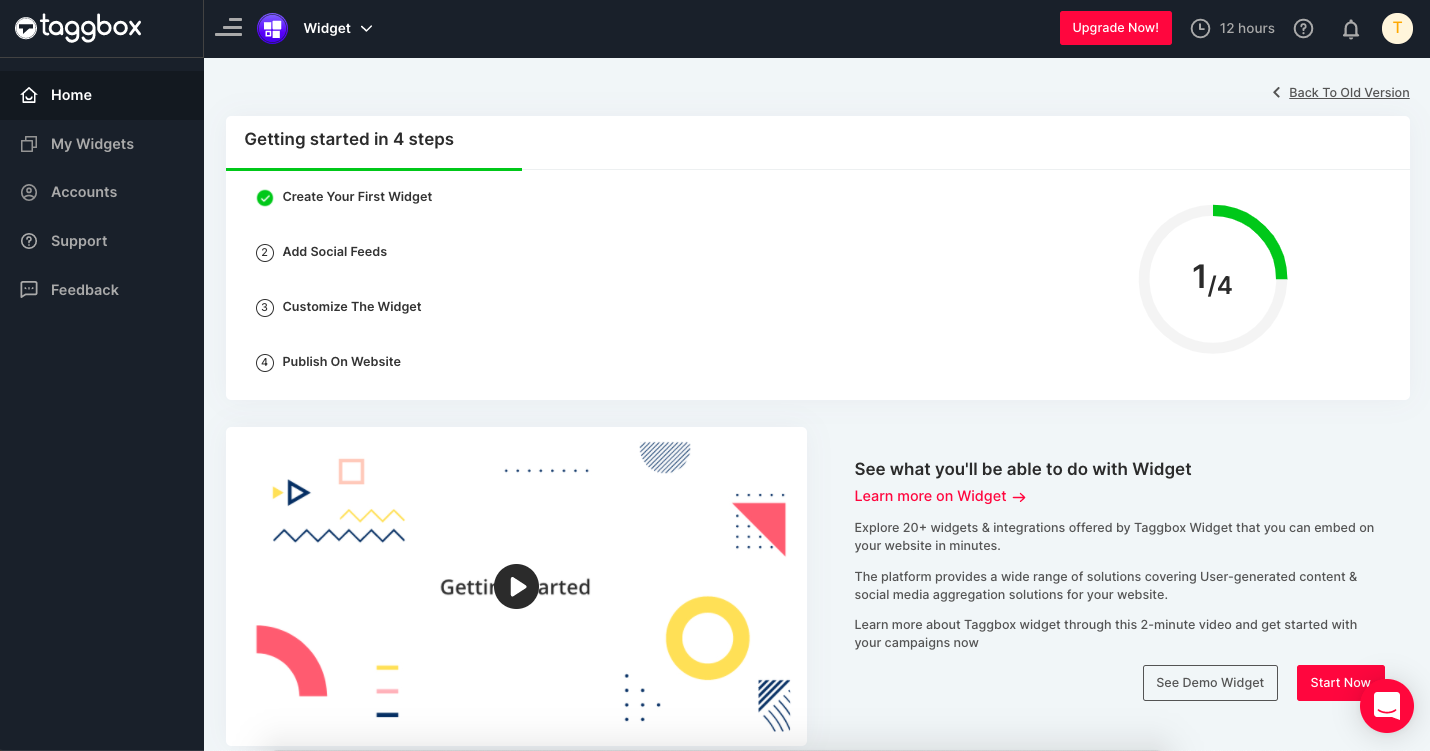
ขั้นตอนที่ 3 ตอนนี้ คลิกที่ เพิ่มฟีดโซเชียล เพื่อเพิ่มช่องสัญญาณหย่อนบนวิดเจ็ตของคุณ
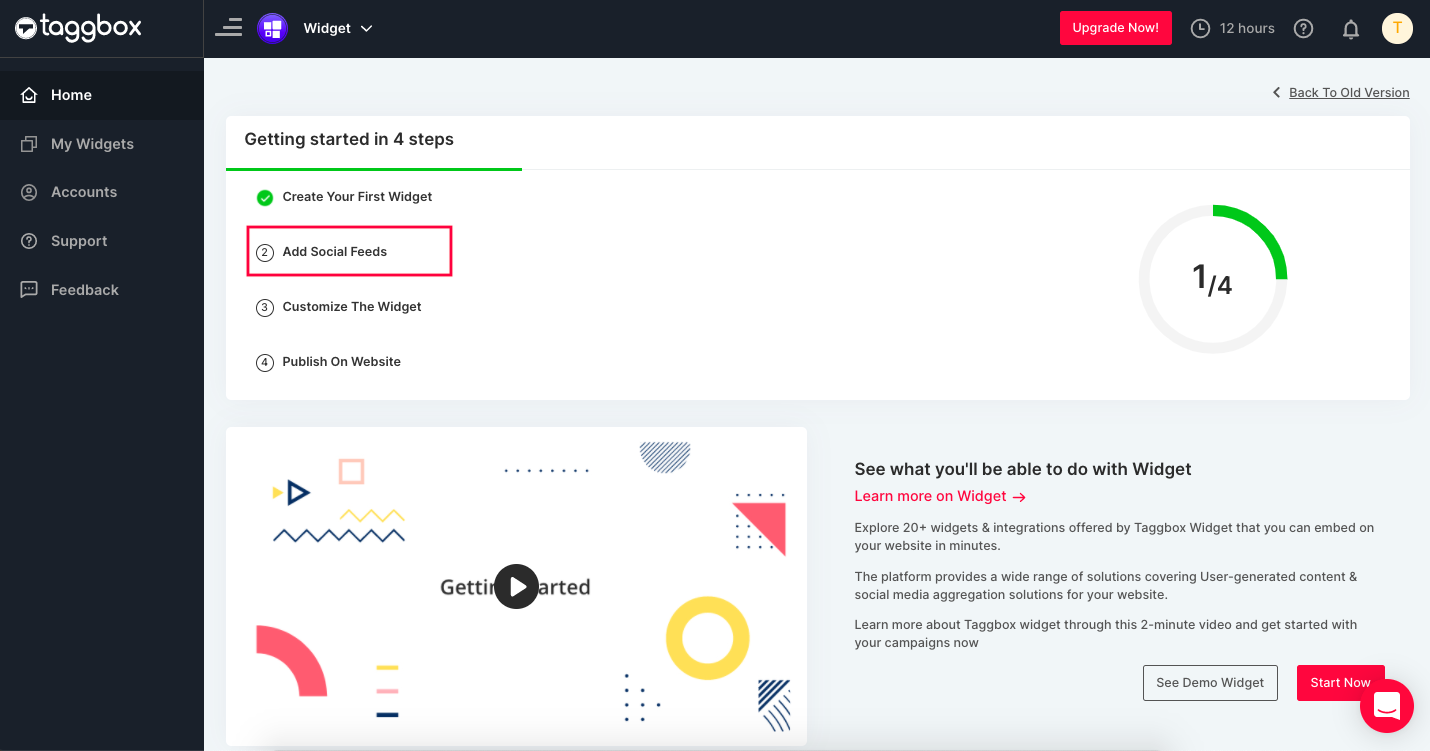
ขั้นตอนที่ 4 เลือก Slack เป็นแหล่งที่มาจากป๊อปอัปนั้น
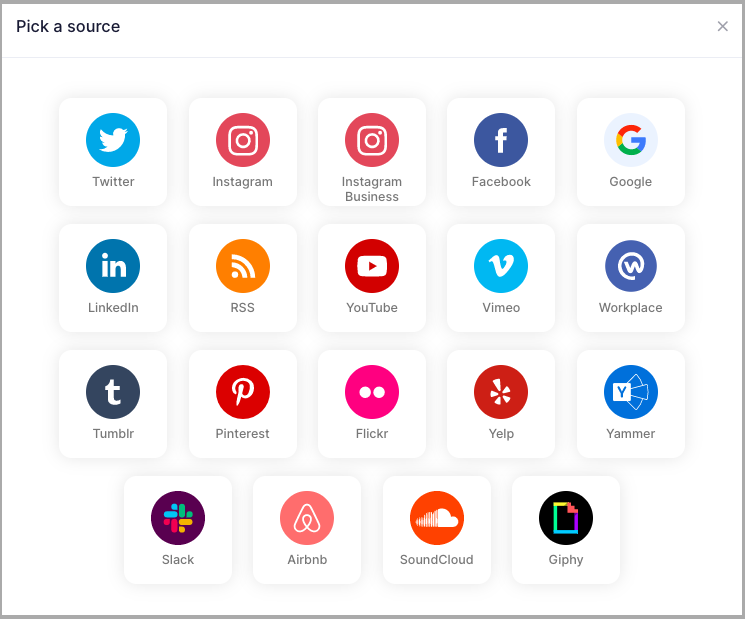
ขั้นตอนที่ 5. เชื่อมต่อบัญชี Slack ของคุณผ่าน Workspace และทำตามขั้นตอนการตรวจสอบสิทธิ์ที่จำเป็น
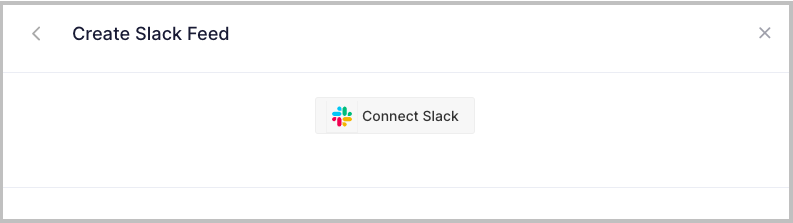
ขั้นตอนที่ 6 เลือก ประเภทการเชื่อมต่อ Slack เช่น #keywords และ #channels จากนั้นคลิกที่สร้างฟีด
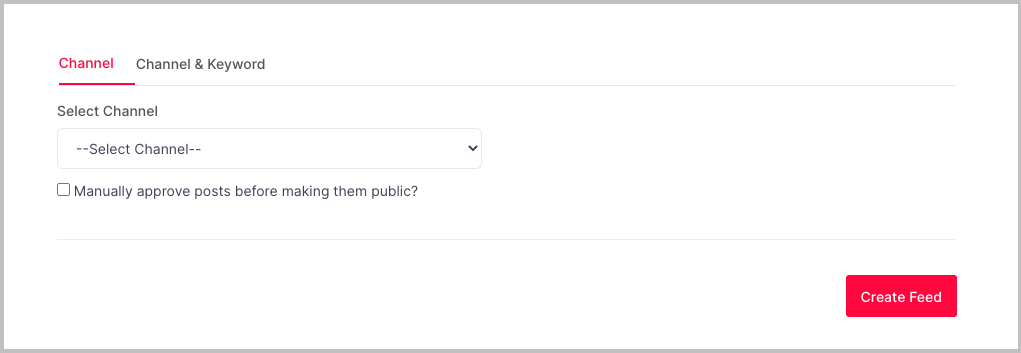
เมื่อสร้างการเชื่อมต่อแล้ว คุณจะเห็นฟีดช่อง Slack ปรากฏใน Widget Editor ภายในไม่กี่นาที
ฝัง Slack Channel บนเว็บไซต์ของคุณ
ลอง Taggedbox Widget
ฝัง Slack Into เว็บไซต์
คุณต้องรับโค้ดสำหรับฝังจาก Taggedbox Widget Editor ก่อนผสานรวม Slack เข้ากับเว็บไซต์
ที่กล่าวถึงด้านล่างนี้เป็นขั้นตอนในการสร้าง Embed Code สำหรับการฝังแชนเนล Slack บนเว็บไซต์ของคุณ
ขั้นตอนที่ 1 เริ่มต้นด้วยการคลิกที่ ปุ่ม เผยแพร่ ซึ่งคุณจะพบที่ด้านล่างของหน้าจอ และเลือกตัวเลือก ฝังบนหน้าเว็บ
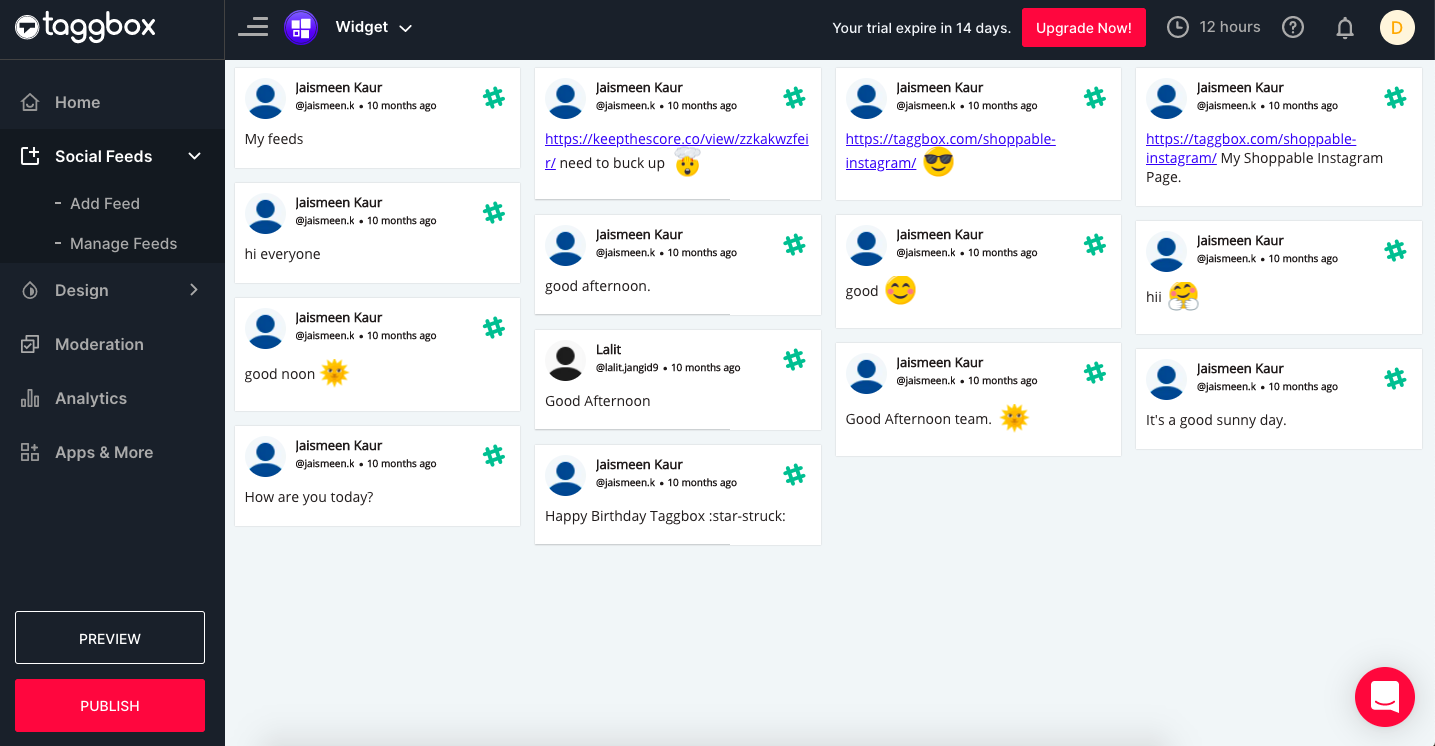
ขั้นตอนที่ 2 ขั้นตอน ต่อไปคือการเลือก แพลตฟอร์มการสร้างเว็บไซต์ ตามความต้องการทางธุรกิจของคุณ เช่น HTML , Weebly, Wix, Shopify, WordPress เป็นต้น
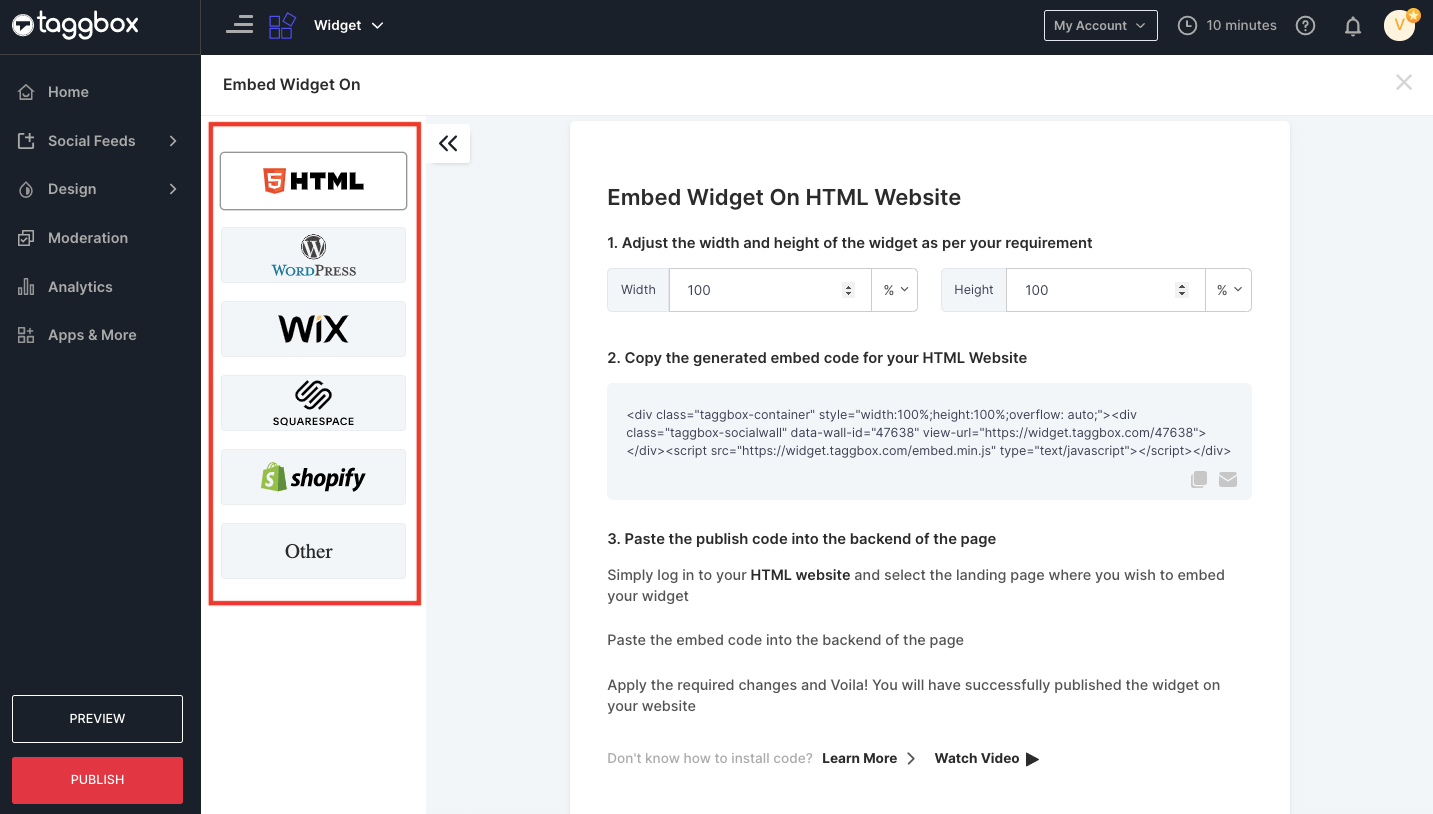
ขั้นตอนที่ 3 ตั้งค่า ความกว้างและความสูง โดยเลือกจาก อัตโนมัติและคง ที่
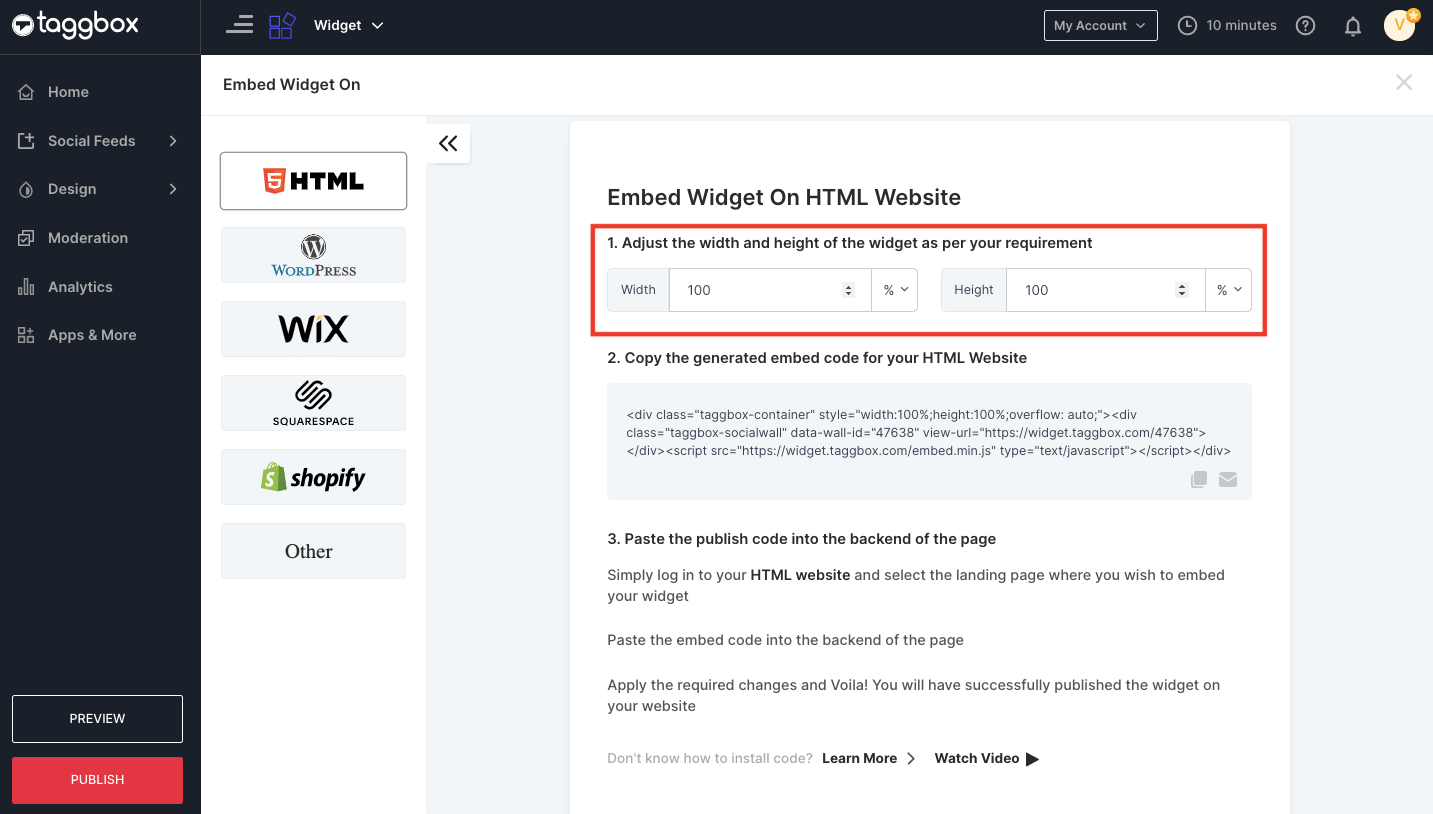
ขั้นตอนที่ 4 ตอนนี้คัดลอกโค้ดสำหรับฝังที่สร้างขึ้นเพื่อฝังแชนเนล Slack บนเว็บไซต์
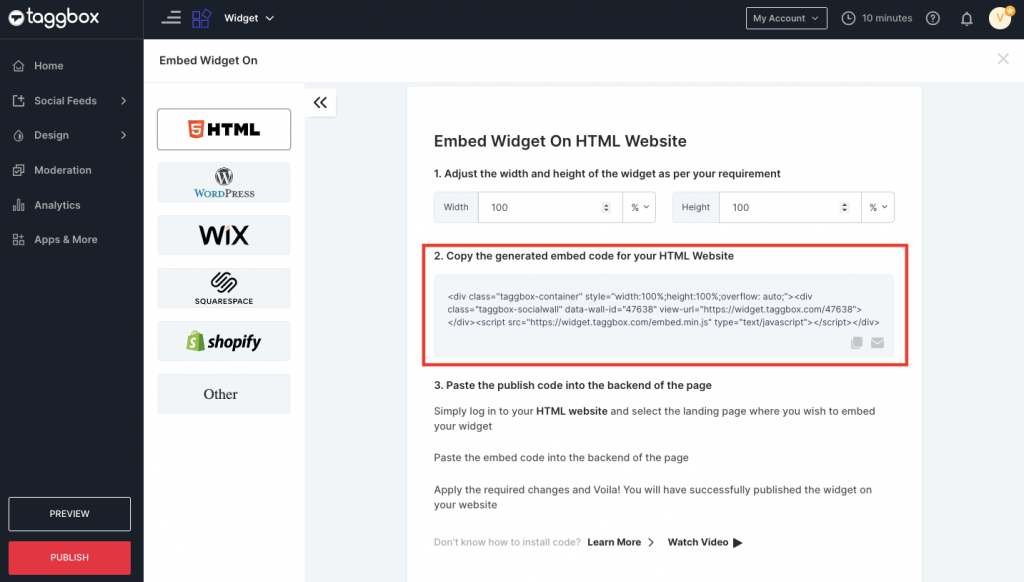
ขั้นตอนที่ 5 สิ่งสุดท้ายที่คุณต้องทำคือวางโค้ดที่ส่วนหลังของเว็บไซต์ของคุณ

ฝังช่อง Slack บนแพลตฟอร์มการสร้างเว็บไซต์ต่างๆ
ไม่ใช่นักการตลาดทุกคนที่เลือกใช้ CMS เดียวกัน ดังนั้น Taggedbox Widget ช่วยให้คุณสามารถรวมเข้ากับ แพลตฟอร์มเว็บไซต์หลัก ๆ เช่น Wix, Weebly, Shopify เป็นต้น กล่าวถึงด้านล่างเป็นคำแนะนำสั้น ๆ เกี่ยวกับวิธีเพิ่มหย่อนใน CMS ต่างๆ
มาเริ่มกันเลยดีกว่า!
ฝัง Slack บนเว็บไซต์ HTML
ต่อไปนี้คือวิธีที่คุณสามารถเพิ่มช่อง Slack ใน CMS พื้นฐานที่สุดตัวเลือกแรกของนักพัฒนา เช่น HTML
ขั้นตอนที่ 1: เริ่มต้นด้วยการเลือก HTML
ขั้นตอนที่ 2: คุณจะได้รับ Embed Code จาก Taggbox ซึ่งคุณสามารถคัดลอกได้
ขั้นตอนที่ 3: ในขั้นตอนนี้ คุณต้องไปที่ส่วนหลังของหน้าเว็บแล้ววางโค้ดฝังตัวที่คุณต้องการรวม Slack เข้ากับเว็บไซต์
ขั้นตอนที่ 4: บันทึกการเปลี่ยนแปลง และเว็บไซต์ของคุณก็พร้อมด้วย Slack Widget ที่ใช้งานได้
ฝัง Slack บนเว็บไซต์ WordPress
เมื่อพูดถึงสถานการณ์ตลาดในปัจจุบัน WordPress น่าจะเป็นแพลตฟอร์มการสร้างเว็บไซต์โอเพนซอร์ซที่ทรงพลังที่สุดและระบบจัดการเนื้อหา (หรือ CMS) แบรนด์ชั้นนำทั่วโลกใช้ประโยชน์จากแพลตฟอร์มเว็บไซต์นี้ เนื่องจากมีปลั๊กอินและการปรับแต่งที่น่าทึ่ง
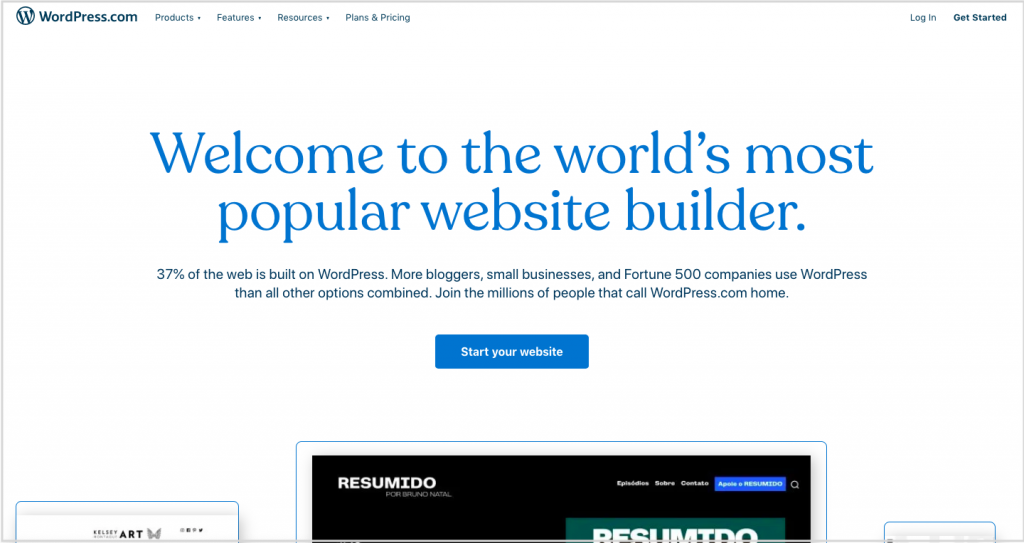
ต่อไปนี้คือวิธีที่คุณสามารถฝัง Slack ลงในเว็บไซต์ WordPress ที่เรียบง่ายและใช้งานได้หลากหลาย
ขั้นตอนที่ 1: เลือก WordPress เป็นแพลตฟอร์มเว็บไซต์ของคุณ
ขั้นตอนที่ 2: สร้างรหัสฝังเว็บไซต์จาก Taggbox ซึ่งคุณสามารถวางบนส่วนหลังของหน้าเว็บของคุณเพื่อเพิ่มช่อง Slack ลงในเว็บไซต์
ขั้นตอนที่ 3: ตอนนี้ คลิกที่ “(+) เพิ่มบล็อก” ของ WordPress Editor และเลือกการจัดรูปแบบ
ขั้นตอนที่ 4: เลือก HTML ที่กำหนดเอง แล้ววางโค้ดสำหรับฝังที่นี่
ขั้นตอนที่ 5: สุดท้าย คุณต้องคลิกที่เผยแพร่/อัปเดตโพสต์ จากนั้นคุณพร้อมสำหรับช่องหย่อนบนเว็บไซต์ WordPress
เพิ่ม Slack บนเว็บไซต์ WIX
การให้บริการแพลตฟอร์มระดับโลกแก่ผู้ใช้กว่า 180 ล้านคนทั่วโลก “WIX” คือ CMS บนคลาวด์เพื่อจัดการธุรกิจของคุณ ไม่ว่าจะเป็นนักพัฒนา นักออกแบบ หรือผู้ประกอบการ ใครๆ ก็สามารถสร้างเว็บไซต์แบบมืออาชีพด้วยคุณสมบัติเฉพาะทางได้โดยใช้แพลตฟอร์มนี้
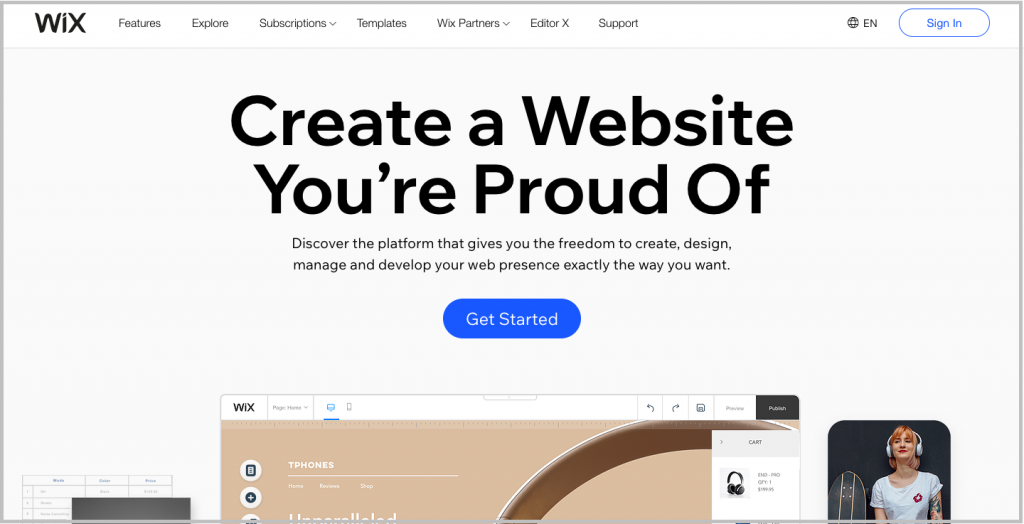
ทำตามขั้นตอนพื้นฐานเหล่านี้เพื่อรวม Slack เข้ากับเว็บไซต์ WIX
ขั้นตอนที่ 1: เลือก WIX
ขั้นตอนที่ 2: เช่นเดียวกับขั้นตอนข้างต้น คุณต้องสร้างโค้ดฝังตัวจาก Taggbox ตอนนี้ให้วางโค้ดสำหรับฝังนี้ที่ส่วนหลังของหน้าเว็บของเว็บไซต์ WIX ของคุณในตำแหน่งที่คุณต้องการฝังแชนเนล slack
ขั้นตอนที่ 3: คลิกที่ปุ่ม “+เพิ่ม” จากนั้นเลือกเพิ่มเติม
ขั้นตอนที่ 4: ตอนนี้ คลิกที่ HTML iframes ในการฝัง
ขั้นตอนที่ 5: วางโค้ดสำหรับฝังลงในฟิลด์โค้ดที่นี่
ขั้นตอนที่ 6: ในท้ายที่สุด บันทึกการเปลี่ยนแปลง
เว็บไซต์ Slack On Squarespace
ระบบจัดการเนื้อหาแบบครบวงจรหรือ CMS "Squarespace" นำเสนอคุณลักษณะและฟังก์ชันการทำงานที่มีประสิทธิภาพ ไม่ว่าจะเป็นการสร้างเว็บไซต์ การโฮสต์เนื้อหา การขายผลิตภัณฑ์ การติดตามการวิเคราะห์ของไซต์ หรือมากกว่า คุณสามารถทำสิ่งต่างๆ ได้มากขึ้นด้วยความช่วยเหลือจาก Squarespace นอกจากนี้ยังช่วยให้คุณปรับแต่งการออกแบบเว็บไซต์ของคุณเพื่อให้เหมาะกับความต้องการระดับมืออาชีพของคุณในเวลาเพียงไม่กี่ชั่วโมง
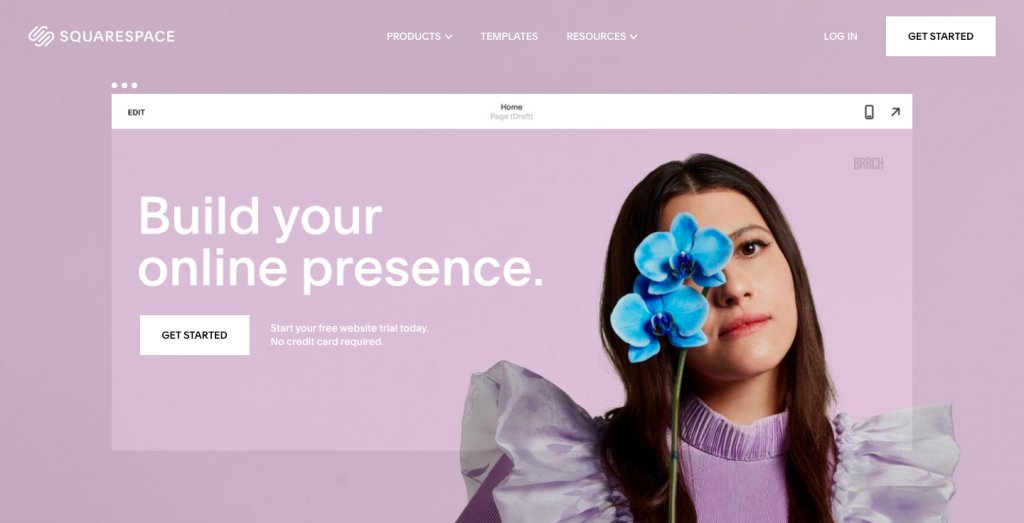
ในการฝังแชนเนล slack บนเว็บไซต์ Squarespace ให้ทำตามขั้นตอนง่าย ๆ เหล่านี้!
ขั้นตอนที่ 1: เลือก Squarespace และสร้างโค้ดฝังตัวจาก Taggbox
ขั้นตอนที่ 2: ไปที่ส่วนหลังของหน้าเว็บบนเว็บไซต์ Squarespace ของคุณ ซึ่งคุณต้องการฝังส่วนหย่อน
ขั้นตอนที่ 3: ตอนนี้คลิกที่ “+ เพิ่ม/แก้ไขบล็อก” และเลือกรหัสฝังจากเมนู
ขั้นตอนที่ 4: คลิกที่ไอคอน </> ในช่อง URL แล้ววางโค้ดฝังตัวที่คัดลอกไว้ที่นี่
ขั้นตอนที่ 5: บันทึกการเปลี่ยนแปลงในตอนท้าย
รวม Slack บนเว็บไซต์ Weebly
Weebly เป็นแพลตฟอร์มเว็บไซต์ที่ปรับแต่งได้พร้อมอินเทอร์เฟซแบบลากและวาง ผู้ประกอบการกว่า 40 ล้านคนได้ใช้ประโยชน์จากแพลตฟอร์มฟรีนี้เพื่อสร้างเว็บไซต์ที่ตอบสนองและสวยงามเพื่อแสดงสถานะออนไลน์ของพวกเขา
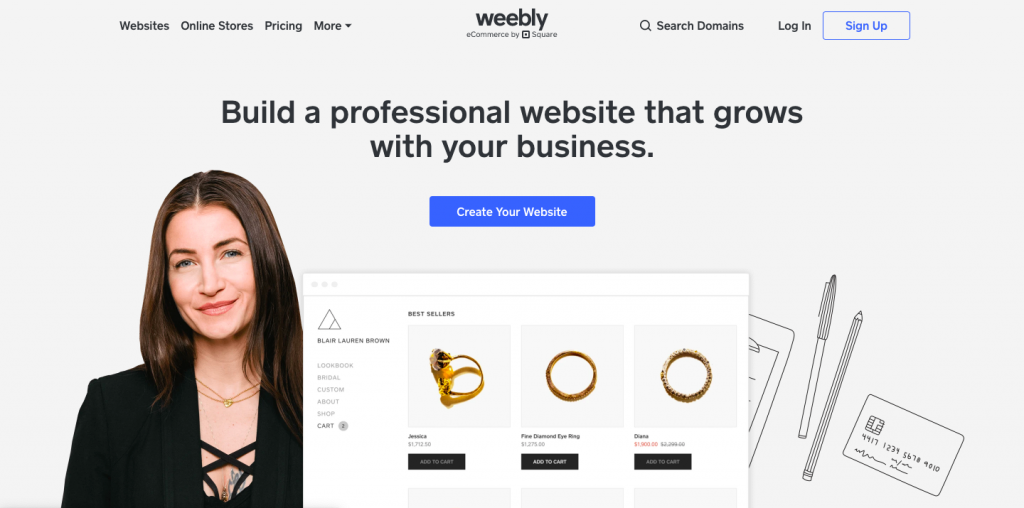
ขั้นตอนง่ายๆ ในการฝัง Slack Feeds บนเว็บไซต์ Weebly ของคุณ
ขั้นตอนที่ 1 : เลือก Weebly
ขั้นตอนที่ 2: สร้างโค้ดฝังตัวจาก Taggbox แล้ววางโค้ดนี้ในแบ็กเอนด์ของหน้าเว็บของเว็บไซต์ Weebly ที่คุณต้องการฝังช่อง Slack
ขั้นตอนที่ 3: กดที่ช่อง HTML และเลือกตัวเลือกแก้ไข HTML ที่กำหนดเอง
ขั้นตอนที่ 4: จากนั้น วางโค้ดสำหรับฝังลงในช่อง
ขั้นตอนที่ 5: บันทึกการเปลี่ยนแปลงที่คุณทำ
รวม Slack Channel บนเว็บไซต์ Shopify
อีกแพลตฟอร์มการสร้างเว็บไซต์ยอดนิยม Shopify เป็นแพลตฟอร์มอีคอมเมิร์ซที่ตั้งค่าได้ง่าย ซึ่งมีคุณสมบัติที่หลากหลาย เช่น การรวมแอพ ความเร็วในการโหลดที่ยอดเยี่ยม การตอบสนองบนมือถือ และอื่นๆ อีกมากมาย ด้วยภารกิจในการทำให้ประสบการณ์อีคอมเมิร์ซดีขึ้น แพลตฟอร์มนี้จึงสร้างเว็บไซต์ที่ดึงดูดสายตา
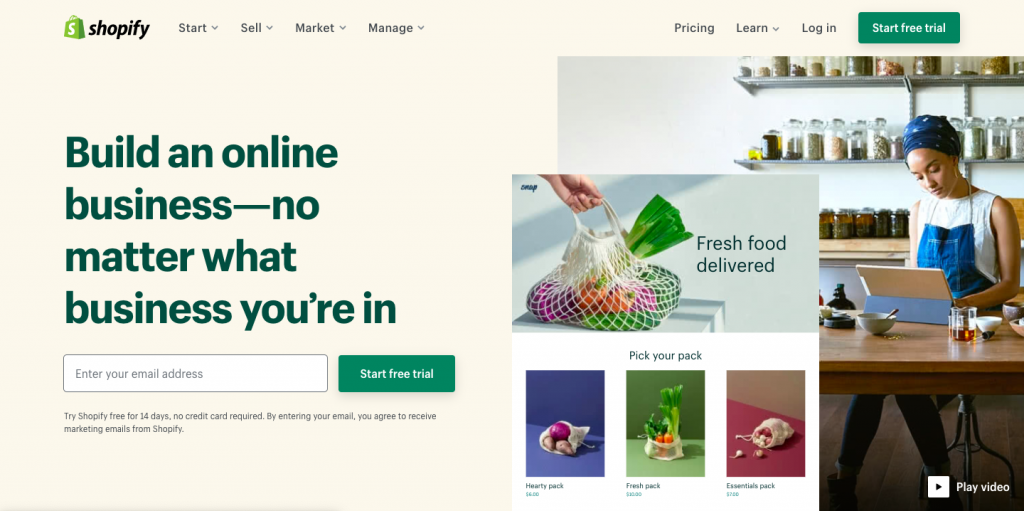
ในการฝัง Slack บนเว็บไซต์ Shopify ของคุณ ให้ทำตามขั้นตอนง่ายๆ เหล่านี้
ขั้นตอนที่ 1: เลือก Shopify
ขั้นตอนที่ 2: สร้างโค้ดฝังตัวจาก Taggbox และไปที่ร้านค้าออนไลน์ที่คุณต้องการฝังวิดเจ็ต Twitter
ขั้นตอนที่ 3 : เปิดแบ็กเอนด์แล้วไปที่แก้ไข HTML/CSS
ขั้นตอนที่ 4: เลือก Layout/ Templates/Section ที่คุณต้องการแสดง Slack feeds
ขั้นตอนที่ 5: วางรหัสที่คัดลอกแล้วบันทึกการเปลี่ยนแปลงทั้งหมดที่คุณทำ
สรุป
ตั้งแต่เทคโนโลยีไปจนถึงโซเชียลมีเดีย Slack ช่วยให้คุณเก็บการแจ้งเตือนทั้งหมดไว้ในที่เดียวที่สามารถค้นหาได้ เพื่อให้คุณสามารถสื่อสารกับทีมของคุณในวิธีที่สะดวกยิ่งขึ้น หลังจากอ่านบทความนี้ คุณต้องมีความชัดเจนเกี่ยวกับ วิธีการฝังช่อง Slack บนแพลตฟอร์มการสร้างเว็บไซต์ต่างๆ
การ รวม Slack เข้ากับเว็บไซต์ นั้นไม่ยากเกินไปเพื่อดึงดูดการสื่อสารภายในในธุรกิจของคุณ คว้าโอกาสนี้เพื่อปรับปรุงวิธีที่งานภายในของคุณเกิดขึ้น และด้วยเหตุนี้ คุณสามารถรับความช่วยเหลือจาก วิดเจ็ต Taggedbox
ฝัง Slack Channel ลงในเว็บไซต์ของคุณ
สื่อสารภายในได้อย่างง่ายดาย
